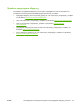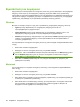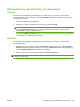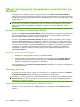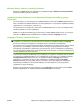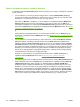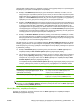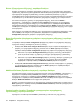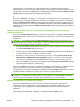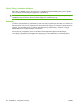HP CM8060 / CM8050 Color MFP with Edgeline Technology - System Administrator Instructions
Πληκτρολογήστε μια τοποθεσία στην οποία θα αποθηκευθεί το προσαρμοσμένο πρόγραμμα
εγκατάστασης. Το πεδίο είναι μεγάλο, αλλά ο αριθμός των χαρακτήρων που μπορεί να χωρέσει είναι
περιορισμένος. Κάντε κλικ στο Next (Επόμενο). Εμφανίζεται το παράθυρο διαλόγου Ready to Create
Installer (Έτοιμο για δημιουργία προγράμματος εγκατάστασης).
ή
Κάντε κλικ στο Browse… (Αναζήτηση...), περιηγηθείτε στο φάκελο όπου θέλετε
να αποθηκεύσετε το
προσαρμοσμένο πρόγραμμα εγκατάστασης και κάντε κλικ στο OK για να επιστρέψετε στο παράθυρο
διαλόγου Custom Installer Location (Τοποθεσία προσαρμοσμένου προγράμματος εγκατάστασης). Η
διαδρομή καταγράφεται στο πεδίο κειμένου Location: (Τοποθεσία:). Κάντε κλικ στο Next (Επόμενο).
Εμφανίζεται το παράθυρο διαλόγου Ready to Create Installer (Έτοιμο για δημιουργία προγράμματος
εγκατάστασης).
Ready to Create Installer (Έτοιμο για δημιουργία προγράμματος εγκατάστασης),
παράθυρο διαλόγου
Κάντε κλικ στο Printer Properties (Ιδιότητες εκτυπωτή) για να ανοίξετε το παράθυρο διαλόγου Printer
Properties (Ιδιότητες εκτυπωτή) και να τροποποιήσετε τις ιδιότητες της συσκευής. Αυτό το βήμα είναι
προαιρετικό.
ΣΗΜΕΙΩΣΗ Στο παράθυρο διαλόγου Printer Properties (Ιδιότητες εκτυπωτή), κάντε κλικ σε μια
επιλογή ιδιότητας της συσκευής, για να ανοίξετε το πεδίο ή το αναπτυσσόμενο μενού. Στη συνέχεια,
μπορείτε να τροποποιήσετε αυτήν την ιδιότητα της συσκευής.
1. Στην καρτέλα General (Γενικά), αλλάξτε το όνομα της συσκευής, πληκτρολογώντας ένα νέο όνομα
στο πεδίο Printer Name: (Όνομα εκτυπωτή:).
2. Χρησιμοποιήστε τα πεδία Location: (Τοποθεσία:) και Comment: (Σχόλια:) για να περιγράψετε τη
συσκευή. Μπορείτε επίσης να αφήσετε κενά αυτά τα πεδία.
3. Εάν θέλετε η συσκευή να είναι ο προεπιλεγμένος εκτυπωτής, επιλέξτε Use the printer as the
default printer for MS Windows-based programs
(Χρήση του εκτυπωτή ως προεπιλεγμένου
εκτυπωτή για τα προγράμματα στα MS Windows) και επιλέξτε τον προεπιλεγμένο εκτυπωτή.
4. Κάντε κλικ στο OK για να επιστρέψετε στο παράθυρο διαλόγου Ready to Create Installer (Έτοιμο
για δημιουργία προγράμματος εγκατάστασης).
Κάντε κλικ στο Next για να ξεκινήσετε τη διαδικασία αντιγραφής και εγκατάστασης των φακέλων και των
αρχείων λογισμικού του συστήματος
εκτύπωσης, για τη δημιουργία του προσαρμοσμένου
προγράμματος εγκατάστασης. Εμφανίζεται το παράθυρο διαλόγου Installing (Εγκατάσταση). Αυτό το
παράθυρο διαλόγου παραμένει στην οθόνη μέχρι να γεμίσει η γραμμή κατάστασης.
ΣΗΜΕΙΩΣΗ Κατά τη διάρκεια της εγκατάστασης, πολλά αρχεία, συμπεριλαμβανομένων αρχείων
συστήματος, τοποθετούνται στο ριζικό κατάλογο που εμφανίζεται στο πεδίο Location (Τοποθεσία).
Προτού συνεχίσετε, βεβαιωθείτε ότι υπάρχει αρκετός διαθέσιμος χώρος στον κατάλογο.
Installing (Εγκατάσταση), παράθυρο διαλόγου
Κάντε κλικ στο Cancel (Ακύρωση) για να κλείσετε τον Οδηγό προσαρμογής προγράμματος
εγκατάστασης χωρίς να δημιουργήσετε ένα προσαρμοσμένο πρόγραμμα εγκατάστασης. Σε ένα
συγκεκριμένο σημείο, εξαφανίζεται το κουμπί Cancel (Ακύρωση) και δεν μπορεί να διακοπεί η
διαδικασία.
Όταν ολοκληρωθεί η διαδικασία, εμφανίζεται το παράθυρο διαλόγου Finish (Τέλος).
ELWW Οδηγός προσαρμογής προγράμματος εγκατάστασης για Windows 35